
سلام به همگی دوستان

یه آموزش عالی تقدیم به دوستان
توسط این آموزش میتونین بازی های PS3 (فایل ISO یا Folder Game) رو به پکیج با قابلیت OFW تبدیل کنین.
در این حالت بازی به طور مستقیم در داشبورد اصلی کنسول شما نصب میشه. شبیه بازی هایی که به طور قانونی خریداری شدن.
در این حالت برای دسترسی و اجرای بازی های PS3 نیازی به webMAN و multiMAN و IRISMAN و... ندارین.
-----------------------------------------------------------------------------------------------------------------------------------------------
مرحله اول: تبدیل بازی به OFW:
برای اینکار ما به ابزاری به نام CFW2OFW نیاز داریم:
لینک دانلود نرم افزار CFW2OFW Helper v13
CFW2OFW Helper v13
سایت سازنده:
Releases · friendlyanon/CFW2OFW-Helper
بعد از دانلود باید نرم افزار CFW2OFW Helper v13 رو از حالت فشرده خارج میکنیم.
سه تا فایل اکسترکت میشه که فایل CFW2OFW Helper فایل اصلی نرم افزاره:
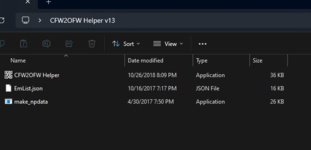
در این حالت اگه نرم افزار رو اجرا کنین یه خطایی نمایش داده میشه که میگه پوشه بازی رو پیدا نمیکنه:
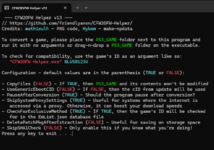
در واقع قبل از اینکه نرم افزار رو اجرا کنین باید پوشه PS3_GAME رو به داخل پوشه CFW2OFW Helper v13 انتقال بدین.
حالا پوشه PS3_GAME چیه؟ پوشه اصلی بازیه. شما اگه فایل ISO بازی رو داشته باشین میتونین با Extract کردن یا Mount کردن فایل ایمیج ISO، محتویات بازی رو ببینین و پوشه PS3_GAME رو خواهید دید.
برای بازی های پوشه ای هم همینه. شما در هر صورت پوشه PS3_GAME رو دارین. چه بازیتون ایمیج باشه چه پوشه ای.
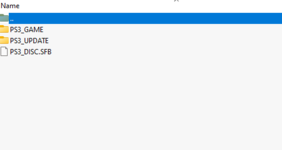
داخل پوشه PS3_GAME فایل های بازی رو میبینین:
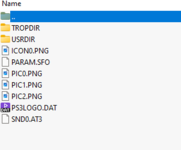
ما به محتویات پوشه PS3_GAME کاری نداریم. ما باید پوشه PS3_GAME رو مستقیم کپی کنیم داخل پوشه نرم افزار CFW2OFW Helper v13. به این شکل:
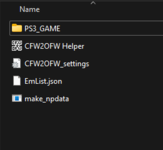
حواستون باشه حتماً پوشه اصلی PS3_GAME رو کپی کنین.
حالا اگه همه چی درست باشه فقط کافیه نرم افزار CFW2OFW Helper v13 رو اجرا کنین تا به طور اتوماتیک مراحل ساخت OFW شروع بشه.
نکته:
توجه کنین که حتما باید اینترنت متصل باشه و نرم افزار به اینترنت نیاز داره. در واقع از طریق اینترنت کلیه آپدیت های بازی به طور اتوماتیک دانلود میشه و به بازی شما اضافه میشن.
برای تست من بازی PES 2017 رو تبدیل میکنم. اگه دقت کنین در اولین مرحله، فایل آپدیت بازی به طور اتوماتیک توسط نرم افزار CFW2OFW Helper دانلود میشه:
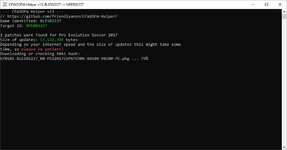
مرحله دانلود آپدیت تموم شد. سایر مراحل هم به طور اتوماتیک انجام میشه. حواستون باشه مرحله running make_npdata اصلی ترین مرحله ست و طول میکشه. عجله نکنین و صبر کنین تا تموم شه.
و حالا پیغام press any key to exit یعنی ساخت OFW با موفقیت انجام شد. طبق اسکرین شات زیر:
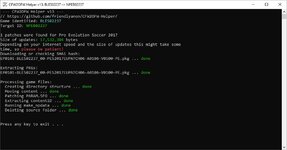
بعد از اتمام کار، به طور اتوکاتیک یه پوشه ساخته میشه که هم اسم بازیه:
(به اون پوشه patch کاری نداشته باشین. این پوشه جاییه که فایل های آپدیت دانلود شدن و بهش کاری نداریم)
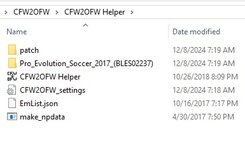
وقتی پوشه بازی رو باز کنیم دو پوشه GAME ID و Target ID رو میبینم. مطابق اسکرین شات زیر:
(پوشه GAME ID بازی حجمش زیاده و همون فایل های اصلیه بازیه که تبدیل شده و یکی دیگه هم پوشه Target ID بازیه که در واقع آپدیت های بازیه و حجمش کمه.)
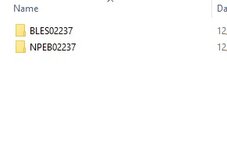
نکته:
اگه نرم افزار CFW2OFW Helper v13 هنگام تبدیل بازی به OFW، خطای Root element is missing رو نمایش بده یعنی این بازی از OFW پشتیبانی نمیکنه و نمیشه تبدیلش کرد. تعداد این بازی ها انگشت شماره. در واقع بازی هایی هستن سازنده هیچ آپدیتی واسشون منتشر نکرده:
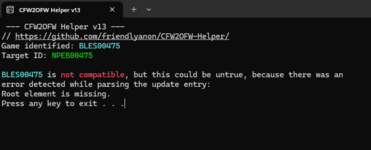
-----------------------------------------------------------------------------------------------------------------------------------------------
مرحله دوم: ساخت پکیج
حالا ما باید این دو تا پوشه GAME ID و Target ID رو توسط نرم افزار CFW2OFW-TO-PKG v2 به پکیج PKG مخصوص با قابلیت OFW تبدیل کنیم.
برای این کار ما به نرم افزار CFW2OFW-TO-PKG v2 نیاز داریم:
لینک دانلود نرم افزار CFW2OFW-TO-PKG v2
CFW2OFW-TO-PKG v2
سایت سازنده:
Releases · pearlxcore/CFW2OFW-TO-PKG
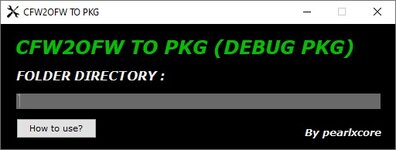
کار با CFW2OFW-TO-PKG خیلی ساده ست.
ابتدا هر دو پوشه ای که توسط CFW2OFW Helper v13 ساخته شدن رو به پوشه CFW2OFW TO PKG انتقال میدیم. طبق اسکرین شات زیر.
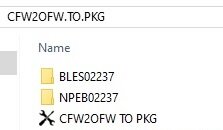
حالا نرم افزار CFW2OFW TO PKG رو اجرا میکنیم و یکی از پوشه ها رو با ماوس انتخاب کرده و میندازیم داخل پنجره نرم افزار (همون درگ و دراپ). توجه داشته باشین که هر دو پوشه رو همزمان وارد نرم افزار نکنین. فرقی نمیکنه کدوم پوشه اول تبدیل شه.
خلاصه که تبدیل پوشه اول تموم شد میریم سراغ پوشه دوم.
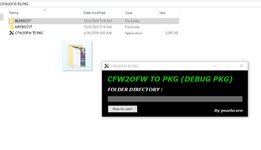
حالا نرم افزار به طور اتوماتیک شروع میکنه به ساخت فایل PKG و یه نواری شروع میکنه به حرکت کردن.
وقتی عملیات ساخت پکیج شروع شد با نرم افزار کاری نداشته باشین. بذارین کارشو انجام بده. متاسفانه نوار وضعیتش جالب نیست و نمیشه متوجه شد چقدر طول میکشه تا تموم شه. زمان ساخت فایل پکیج به حجم بازی بستگی داره و معمولاً زمان ساخت پکیج طولانیه.
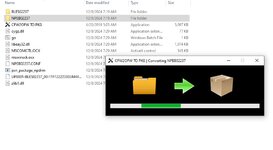
وقتی کار تموم بشه پیغام Operation completed successfully به نمایش درمیاد:
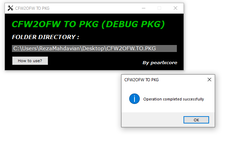
پوشه اول کارش تموم شد همین مراحل رو برای پوشه دوم تکرار میکنیم.
خب حالا هر دو پوشه تبدیل شدن و ما دو تا فایل PKG در پوشه CFW2OFW TO PKG داریم.
مثلاً من PES 2017 رو تبدیل کردم. یه فایل پرحجم 8 گیگی مشخصه با یه فایل 17 مگابایتی. مطالق اسکرین شات زیر:
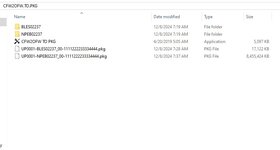
شما میتونین این دو فایل رو rename کنین.
اگه مثل من سلیقه داشته باشین
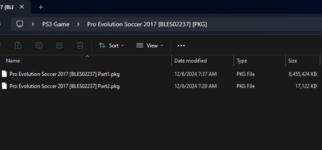
بهتره پکیج اصلی و پر حجم (دیتای بازی) پارت 1 باشه و پکیج کم حجم (آپدیت ها) پارت 2 باشه و البته که بهتره به ترتیب نصب شه.
-----------------------------------------------------------------------------------------------------------------------------------------------
مرحله سوم: نصب فایل PKG
خب اکثر بازی ها بالای 4 گیگ هستن و صددرصد PKG اصلی حجمش زیاده و چون تک فایله نمیتونین فایل PKG رو مستقیم داخل فلش مموری با فرمت FAT32 کپیش کنین.
دو راه داریم:
1- روش پیشنهادی: فایل PKG رو بدون محدودیت حجم و بی دردسر داخل یه فلش NTFS کپی کرده و از طریق نرم افزار IRISMAN به کنسول انتقال میدیم. چون من با IRISMAN کار کردم با همین نرم افزار فایل های PKG پرحجم رو نصب میکنم.
راهنمای نصب PKG پرحجم از طریق IRISMAN: ابتدا وارد IRISMAN میشیم. یه بار کلید Start دسته رو میزنیم تا منوی IRISMAN بالا بیاد. وارد گزینه Tools شده و File Manager رو باز میکنیم. حالا در قسمت لیست حافظه ها به طور اتوماتیک فلش مموری NTFS شما شناسایی میشه. درایو فلش NTFS رو باز میکنیم و فایل PKG بازیو از فلش مموری به پوشه packages هارد کنسول انتقال میدیم. حالا از IRISMAN خارج میشیم. در این مرحله وارد بخش install package files کنسول شده و حالا فایل PKG به طور اتوماتیک در بخش PS3 System storage شناسایی میشه. فایلو انتخاب میکنیم و میزنیم نصب و تمام. (اگه فلش NTFS داخل لیست درایورهای فایل منجر IRISMAN بالا نیومد یه بار از IRISMAN خارج شده و دوباره وارد میشیم)
بعد از اینکه کپی کردین، از داشبورد کنسول و بخش packages میتوینن نصبش کنین. بی دردسر
2- تکه تکه کردن فایل PKG پرحجم به پارت های 4 گیگی توسط نرم افزار File splitter (فرمت 66600 66601 66602)
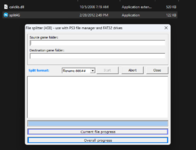
تبدیل پکیج به فایل های 4 گیگ به راحتی میتونین پارت ها رو در فلش مموری با فرمت FAT32 کپی کنین.
سپس توسط بخش install Package Files نرم افزار multiMAN نصب کنین.
لینک دانلود نرم افزار File splitter (4GB)
File splitter (4GB)
--------------------------------------------------------------------------------------------------
پایان آموزش

آخرین ویرایش:


